JB6C粗糙度轮廓测试仪DOC.docx
《JB6C粗糙度轮廓测试仪DOC.docx》由会员分享,可在线阅读,更多相关《JB6C粗糙度轮廓测试仪DOC.docx(41页珍藏版)》请在冰豆网上搜索。
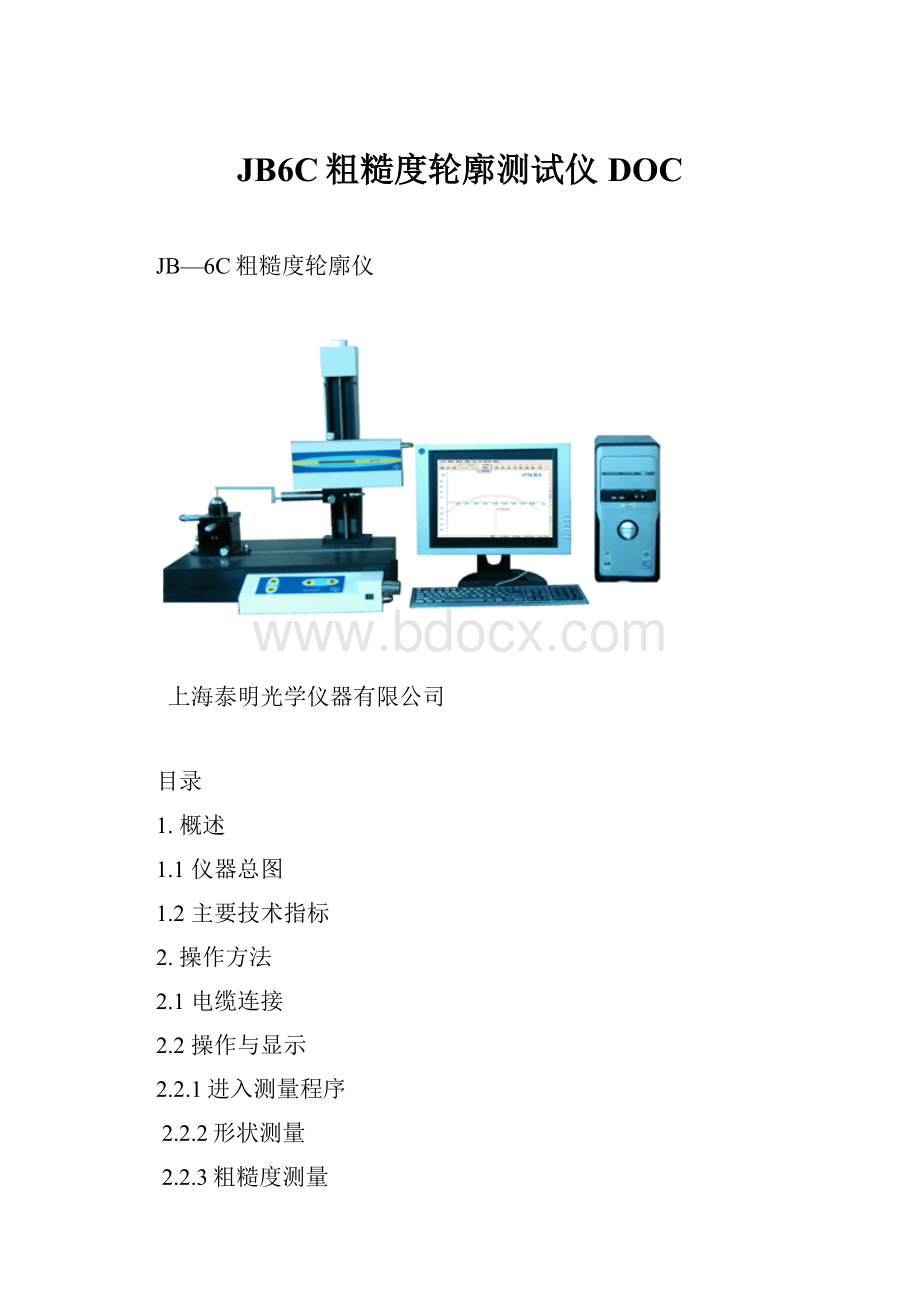
JB6C粗糙度轮廓测试仪DOC
JB—6C粗糙度轮廓仪
上海泰明光学仪器有限公司
目录
1.概述
1.1仪器总图
1.2主要技术指标
2.操作方法
2.1电缆连接
2.2操作与显示
2.2.1进入测量程序
2.2.2形状测量
2.2.3粗糙度测量
2.2.4打印
3.系统标定
3.1仪器的标定
3.2数据的修正
4.电脑简介
4.1系统软件
4.2硬件
5.参数说明
1.概述:
JB-5C粗糙度轮廓仪广泛应用于机械加工、汽车、轴承、机床、摸具、精密五金、光学加工等行业。
该仪器可测量各种精密机械零件的粗糙度和轮廓形状参数。
用拟合法来评定园弧和直线等。
从而可测量园弧半径、直线度、凸度、沟心距、倾斜度、垂直距离、水平距离、台阶等形状参数。
该仪器还可对各种零件表面的粗糙度进行测试;可对平面、斜面、外园柱面、内孔表面、深槽表面、圆弧面和球面的粗糙度进行测试,并实现多种参数测量。
本仪器依据GB/T3505-2000、GB/T6062-2001、GB/T10610-1998国家标准及ISO5436、ISO11562国际标准制造。
仪器驱动箱提供了一个行程为100毫米长的高精度直线基准导轨,传感器沿导轨作直线运动,位移量通过精密光栅以及电感传感器进行数据采集。
驱动箱可通过水平调节钮作±10度的水平调整,并可分别用控制箱的操作键或软件界面进行水平和垂直方向的移动。
仪器带有电脑及专用测量软件,在WINDOWSXP操作系统下的测量软件操作直观方便,功能丰富。
仪器由花岗岩平板、工作台、传感器、驱动箱、显示器、电脑和打印机等部分组成.测量时可选定被测零件的不同位置,设定各种测量长度进行自动测量,评定段内采样数据达数万个点。
并可显示或打印轮廓形状及其尺寸,各种粗糙度参数及轮廓的支承长度率曲线等。
1.1仪器总图如下:
1-花岗岩平板2-样块3-传感器4-驱动箱5-电缆1
6-电缆27-电缆38-打印机9-电脑主机10-显示器
11-开关12-电缆413-控制盒
图1.1
1.2主要技术指标:
1.2.1粗糙度测量:
(1)测量参数:
Ra,,Rz,RS,RSm,Rp,Rv,Rq,Rt,Rmax,D,Rmr曲线等。
(2)取样长度L:
0.08,0.25,0.8,2.5,8mm(测量圆弧面或球面取样长度可选择0.25mm和0.8mm)。
(3)评定长度Ln:
1L,2L,3L,4L,5L及1-100mm任意长度。
(4)测量范围:
Ra0.01-10μm;传感器垂直移动范围1mm。
(5)采样速度:
0.5mm/sec,1mm/sec.
(6)移动速度:
2mm/sec
(7)最小显示值:
0.001um。
(8)仪器示值误差:
≤±5%±4nm。
(9)传感器触针:
标准型(高度小于8mm),小孔型各1支。
触针半径2μm,静态测力0.75mN。
(10)可测内孔:
≥5mm。
(11)可以测量轴承内外圈滚道的粗糙度;测量尺寸:
内圈:
最大外径徑280mm;外圈:
最小孔径徑12mm;厚度:
小于160mm。
1.2.2轮廓测量:
(1)测量范围:
X:
100mmZ:
10mm
(2)传感器量程:
1mm,20mm
(3)范围与分辨率之比:
65,536:
1
(4)半径误差:
0.1%-1%
(5)使用范围:
X:
100mmZ:
360mm
(6)工作台:
旋转角度:
±30度,X、Y移动:
15mm。
(7)外接电源:
交流220V50HZ±10%。
(8)仪器外形:
花岗岩平板630x400x100mm3;立柱高630mm;
驱动箱310x170x105mm3;控制箱370x110x80mm3;
电脑375X180X350mm3;显示器360X360X380mm3。
(9)重量:
110kg
(10)使用环境:
室温,无强磁场,无振动,无腐蚀气体。
2.操作方法:
2.1电缆连接:
传感器接杆、控制盒、驱动箱、显示器与电脑及打印机之间连接请按图1.1;
电缆1(5)连接传感器接杆与驱动箱,电缆3(7)连接驱动箱与电脑主机;电缆2(6)连接控制盒与驱动箱;电缆4(12)连接控制盒与平板后侧;控制盒和电脑主机各有一根电源线,插头插入220伏市电插座。
2.2操作与显示:
打开微机及控制盒前侧开关。
参照图2.1和2.2
图2.1JB-6C粗糙度仪主体
1-花岗岩平板2-工作台3-样块4-触针和测杆
5-传感器6-夹紧螺钉7-角度调节8-高低调节
9-立柱丝杆10-驱动箱11-电缆12-控制箱13-开关
控制盒用来调节传感器位置.
图2.2控制面板
按下控制盒面板左侧向下箭头D见图2.2,可以接通马达带动立柱中间的丝杆转动,从而使驱动箱向下移动;当传感器触针和工件接触即自动停止,按下键U,传感器朝上移动,键L和R用来控制传感器快速左右移动.参照图2.4JB-5C精密粗糙度仪窗口,在电脑界面上,点击相同的键,快速上下和左右可起到同样的效果.再通过细调旋钮(8),同时观察显示屏上垂直坐标上的红点,(该点表示传感器触针在上下轴的位置)把传感器调整在线区域内。
2.2.1进入测量程序:
在WINDOWS2000或XP桌面上有一个JB-5C粗糙度轮廓仪的快捷方式图标,见图2.3。
移动鼠标使箭头对准图标,双击鼠标左键就可启动应用程序。
注意:
打开该程序的途径为D:
\JB-6C\jb-6c.exe。
打开后,请预热20分种。
图2.3JB-6C桌面上的快捷方式
图2.4JB-6C精密粗糙度仪窗口
启动应用程序见图2.4,请用鼠标再点击右上角中间“口”图形,以展开窗口,窗口第一行显示的菜单,定义如下:
1.文件:
包含新建,保存,打印设置,打印预览,打印等功能.
2.查看:
工具拦和状态拦的查看选择设定.
3.操作:
所有动作的键功能。
增加一ˋ寻找极值ˊ功能:
先采样一段包括最大点或最小点的轮廓,再点击ˋ寻找极值ˊ,传感器会自动找到极值而停下来。
4.设置:
参数(见图2.6及其说明)和图形线条粗细及色彩设定.
5.标志:
见图2.5所示功能.
6.修正:
包括100mm整行程直线度即增益修正(出厂前已做),原点设置,半径和角度的修正.预置边到与X轴平行的旋转。
7.图形分割:
各单位元素的选择和保存.
8.帮助:
显示程序信息,版号和版权。
窗口第二行显示的菜单,定义如下:
1.新建:
开始测量并显示初态;垂直坐标上显示一段小的红线,代表传感器触针的高低位置。
2.打开:
打开一个现有文档,提供查阅。
3.保存:
将活动文档以一个新文件名保存或取代一个旧文件。
4.类型选择:
分别选择形状测量或粗糙度测量。
5.内容选择:
形状测量时,可分别选择轮廓测量,直线度测量或凸度测量。
粗糙度测量时,可选择平面或园弧、Pt、台阶和滚柱。
6.停止:
停止上,下,左或右移动。
7.采样:
采样一次。
也可中途按ˋ停止ˊ,接着进行测量。
8.左移:
传感器向左移动。
操作时,弹出对话框,可填入移动距离,则移到位停;也可直接回车,则移到点击ˋ停止ˊ键即停。
9.右移:
传感器向右移动。
其他同上。
10.慢速上移:
传感器慢速上移。
11.慢速下移:
传感器慢速下移。
12.快速上移:
传感器快速上移。
13.快速下移:
传感器快速下移。
14.参数:
设置测量粗糙度的取样长度、分段数、传感器触针种类
和测量面等和测量轮廓时的范围、针尖半径、测量长度和测杆长度等参数。
(见图2.6)
15.打印:
打印测试结果。
16.标注:
右侧一列的图形标志解释见图2.5。
后4个图的功能分别是测量图型上、下、左、右移动。
主页最下面一行是状态类,其显示鼠标所指位置X,Y及传感器触针所在位置PX,PY。
图2.5标志解释
2.2.2形状测量:
先装上测杆,使触针垂直于工作台表面,并用工具通过螺丝固紧(见下图)。
2.2.2.1轮廓测量:
1,设置:
参照图2.4,‘类型选择’设定形状,‘内容选择’设定轮廓。
接着,双击‘参数’出现图2.6参数设置,结束后按确定。
这里涉及轮廓测量须设定的内容有:
(1)测量范围:
根据测件大小,可设定为±0.5mm或±5mm.
(2)测量长度:
1至100mm.
(3)采样速度:
可选择0.5mm/sec或1mm/sec
(4)杆长度为200000微米.此项为固定数据.
(5)采样方式:
选择回到起始位置时请打勾.
(6)触针半径:
可输入10,代表10微米.
(7)放大倍率:
可选择10到500000倍,一般设置为自动。
图2.6参数设置
2,采样:
双击‵采样′,传感器开始从左到右移动采样.举例测量一双沟轴承套圈见图2.7。
采样的图形文件可以采用仪器可用的格式保存。
3,选择元素:
采样完毕,显示将弹出图2.8,如需要返回原点,可点击‵‵是′,否则点击‘否’。
接着又弹出图2.9提示选择元素。
4,在进入测量前可点击
,一直放大到清楚为至。
其上角显示为图型与实际尺寸放大的倍率。
图2.7双沟道轴承套圈轮廓
根据测量要求选择要测的元素;例图2.10中,选定两个园弧.确定一个元素的步骤是
(1)点击主页右侧图标‘选择园弧’
.
(2)移动鼠标,每个元素需要点击3次.第1和第2点选择范围,第三点表示确定.(3)选择完所有元素后,点击右侧图标‘结束选择’
。
图2.8
图2.9
图2.10
4,标志:
点击右侧图标‘标记半径尺寸’
接着再点击选定元素,例图2.7中的左边圆弧并往上拉,图上显示出一条尺寸线,右侧则出现该园半径尺寸.同样方法标志出第二个园弧尺寸后,用鼠标点击点击右侧图标‘标记两点尺寸’
然后用鼠标箭头靠近半径尺寸线终点,即出现一方框,点击后再尺寸线拉向另一园弧半径终点,又出现一个方框,再点击,则标志出中心距离。
用相似的方法,可以标志采样后两条直线间的距离或相交后的角度等。
为了便利调节传感器接触测件的位置,可在页面右上角显示其Y坐标准确数字,见图2.4。
方法如下:
点击主页面上的‵设置′,拉下菜单,参照下图再点击‵绘图设置′,出现下列对话框:
在右下角‵显示Y坐标′左側的框内打勾并确认。
图2.9中点‵是′,中间便插入可选择范围进行测量。
见下图:
选好范围后保存。
变成如下:
如点击选择直线,然后在图形两边点成标志,第3点击确定,再在
‵修正′中点‵平行X轴′,便可做到把图形展平。
见下图:
接着进行测量和打印。
打印报告如下:
部分参数表示:
Lt:
测量长度。
VB:
上下可测量范围。
Vt:
采样速度,毫米/秒。
Points:
测量点数。
右下角为采样全图及与X轴夹角。
左侧是测量全部数据。
2.2.2.2形状误差和园轮廓度的测量:
‵类型选择′和‘内容选择’分别为形状和轮廓.在‵参数′中设定采样距离。
采样后,点击右侧标志中‘选择图形’
同上用两点选择范围,第三点确定元素.再点击右侧图标‘结束选择’
.再点击‘形状误差’
然后用鼠标点击方格图X坐标中的中心的虚线,即出现结果数据,形状误差即可显示图2.11的图形。
凸度的另一种测量法:
在形状的轮廓测量状态下,在参数设置中选择好采样长度等设定后可以对零件进行采样.采样结束,在内容选择一框里选择形状误差.(见图1)
图1
然后在设置一栏里点击缩放模式,见图2.
图2
接着弹出下面对话框
请设置在自定义,根据大小再确定放大倍数(此设置可在观察测量结果时,反复设定).
接着选择测量凸度的直线范围.先点击页面右侧功能键中的
再用鼠标左键分别点击图形左右.再任意点一下作为确定.接着点右侧的
开始转入测量.再点键
采样图形自动展平,再用鼠标点击图形,出现图3结果.可打印如图4.
图3
图4
园轮廓度可以这样测量:
先选择园的范围(即选择元素),点击‘内容选择’中‵园轮廓度′,即可显示图2.12。
图2.11形状误差测量结果
图2.12园轮廓度
2.2.2.3其他测量:
园弧和直线交点的切线与直线的夹角,拐点间的距离等测量见图2.13。
A,切线的测量
图2.13a切线的测量
首先选择测量中需要用的元素。
例图2.13a中两条直线和一个园弧。
再点右侧键
转入测量;然后点键
,接着点线和园弧便可显出切角。
如果要测两切点间距离,并且以右侧一条边为参考;过程如下:
点击
,再点右侧边并把鼠标移动和点击
,然后移到切点附近,当触到切点图中会出现一小方框,点击后拉出尺寸线;同样方法找出第二点,两点的距离即可测出;在鼠标移到不同位置就可测出ΔX、ΔY、和Δ值。
用切线的方法还可测量球轴承园弧的宽度,见图2.13b;
图2.13b园弧的宽度测量
B,余角的测量见图2.14。
图2.14余角测量
C,边与另线夹角的测量:
见下图:
选择了两条直线,点
。
当用鼠标点了一条直线即拉出其和另线的夹角,如果接着把鼠标再移到第二条直线,点击后就出现两条直线之间的夹角。
点与线之间的距离测量:
先按键
再点击已选择和储存过的直线以及点;注意:
务必从‵线′拉到‵点′。
D,交线点距的测量:
图2.15边线与点距离测量
测量步骤见上图:
1,采样结束后,选择和存储需要的元素---直线A,B,C,D。
2,用测量角度的方法找出测量需要的交点E1,E2:
如上点直线A,B,拉出角度,同时保存了E1和E2交点的位置。
3,点击测点距的键,移动鼠标位置,在直线A,B附近出来打杈的E1点;用鼠标左键点击后,用同样方法可找出E2再点击,即可拉出两点的距离。
E,以某条边为参考轴的两点距离测量:
1,用测角度的功能找出交点;
(见图2.16)
图2.16
再用测角度的功能点击参考边;图2.17
图2.17
同时移动鼠标点击功能键
;图2.17a
图2.17a
然后,移动鼠标到左侧交点附近,这时交点处会出现一小方框;见图2.17b;
图2.17b
点击后,再移到右侧同样出现小方框,点击并移动鼠标(图2.17c)
图2.17c
当移至两点中间出现Δҳ值,移至右侧出现Δ值,移至右侧点旁边出现Δy值。
2,放大移动在测量时应用:
如图2中要测量水平面尺寸,可先行放大和移动再确定测量点距的第一点的位置(见图2.18)。
图2.18
再左移后确定第2点位置并测出两点间距(见图2.19)。
图2.19
最后按恢复键
显示图2.20,便完成一次测量。
图2.20
3,两点之间可分别测出X方向距离Δx、Y方向距离Δy和点距Δ三个尺寸。
见图2.21。
图2.21
F,补充或重新测量:
当部分元素选定存储并测量后,对遗漏的元素可再次选择和测量。
在测量过程中可用键
撤销当前开始前的每一步骤。
当测量结束并保存的数据也可重新测量;保存后的文件共有3个为XXX、XXX.ccd和XXX.sgn,如果把后缀为sgn的符号文件删除,重新打开便可重新测量。
G,在AutoCAD中测量:
(在使用前,先安装一边
DDX1[1].12.04-2289文件。
)
采样结束后,选择和保存好需要测量的单元,可使用‵文件′下拉中‵转换为AutoCAD格式′dwg文件另存;在AutoCAD中打开和测量。
(见图2.22和2.23)
图2.22选择与保存
图2.23Autocad中测量
2.2.2.4修正:
见图2.25点击菜单中‘修正’,其中校正仪器和校正增益在出厂时已校好。
当修正半径的过程是这样的。
(1)取出附件中标准球,并进行一次测量。
测量过程(见图2.26):
(a)先移动升降,使触针接触标准球自动停止。
(b)寻找最高点,调节工作台X、Y方向的测微丝杆,同时观察右上角的数字,使之最大。
(c)先点击菜单中的‵修正′,再点击下拉菜单中的‘设置原点’后,传感器即时的X位置复另,最下面一行的PX显示为0。
(d)在参数设置中,测量长度设置为20mm,测量范围选择±5mm。
(e)传感器左移,同时观察最后一行的Px至-10mm±0.05停。
(f)采样并测量结果(见图2.26)
(2)点击‘修正半径’,弹出对话框见图2.26,在实际半径一览中填入标准尺寸格式见图2.25,前2位为整数,后3位为小数,小数点不要点;最后点击修正。
一次修正结束。
图2.25修正半径
图2.26设置菜单、测量和修正
2.2.3粗糙度测量:
换上粗糙度测量专用触针,见下图。
2.2.3.1设置:
(1)在页面上(见图2.4),‵类型选择′设置为粗糙度,
‵内容选择′根据测量需求选择平面或园弧。
(2)参数设置见图2.6,‵取样长度′一览可根据粗糙度大小选择
0.08-8mm中一个.‵段数′中分1-5段和全部;所谓‵全部′
即根据采样和选择后的实际长度,除以取样长度所得最多段数。
‵采样速度′可分别选择每秒0.5mm或1mm。
‵传感器′一览根据选用触针的长短来选;较长的一根则选‵标准′,用来测量平面、园弧和球面的粗糙度及Pt值;短者选‵小孔′,用以测量内孔大于5mm孔壁粗糙度。
‵粗糙度测量′一栏可根据测量物选择平面或园弧。
‵触针半径′写入2μm;‵测量范围′一栏可选择‵-0.5˜0.5mm′。
‵测量长度′中可填入0-100mm间一个数,这是在ˋ段数ˊ取ˋ全部ˊ或测量轮廓的时候才有作用。
‵杆长′应写入17000mm;‵采样方式′一栏,在采样结束传感器需要回复原位时,可打勾。
然后按确定.
2.2.3.2测量园弧表面:
测量圆弧面,请先在页面和打开窗口中的菜单‘参数’进行设置(参照上节所叙);‵参数′设置中,取样长度可取0.8mm,根据圆弧不同大小的曲率,段数可选择为1-5段,传感器类型为‘标准’,再设置测量为‘曲面’。
找好中心,通过调节传感器上下位置和调节工作台X、Y丝杆(见图2.1),使圆弧凹面最低点即其中心与触针接触,观察显示器Y轴上红点,使之位于Y轴下侧接近线性区底部,见图2.27。
如测球面,则使其最高点与触针接触,使红点位于Y轴上侧接近线性区顶部,见图2.28。
最后点击‘确定’,对话框消失,设置完成。
接着选择菜单中的采样键,传感器扫描测件的表面,并自动停止移动,显示屏同步显示被侧工件的表面轮廓图形;接下来,一信息框出现在屏中心,提示选择起始点和终止点位置;见图2.29点击‘确定’,便能输入图形选择范围的数据。
图2.27测量圆弧面粗糙度传感器位置调整
图2.28测量球面粗糙度传感器位置调整
图2.29设置起始和终止点的信息框
图2.30为一测量球轴承内滚道的实例;X表示轴承滚道的宽度,Y为滚道的深度;为了保证测量精度,应尽量扩大线性区内参与运算的数据范围;
图2.30选择起始点和终止点
移动鼠标使箭头指向滚道线性区左侧,单击鼠标左键,屏幕显示一垂直红线;再用鼠标指向右侧,再击鼠标,微机开始把2个采样点之间的数据存入内存。
用鼠标单击菜单中的“保存”,展开文件夹,把零件编号或名称填入“文件名”一栏中,再选择右下角“保存”,单击鼠标左键,数据便储存在测量文档中去。
最后重复设定一下‵内容选择′中的园弧,便能显示测试的结果。
见图2.31。
图2.31粗糙度测试结果
2.2.3.2测量平面表面:
首先,传感器应通过旋转高低调节器(8),使其触针与测件接触的位置尽可能调到线性区中心部位,即把红点调到垂直座标的另位附近。
再参照上节进行设置,原来选择‵园弧′的相应改成‵平面′;在‵参数′选择中,根据测件粗糙度大概情况,选择取样长度。
例0.8mm;再选择评定长度,(取样长度的段数)例5L;传感器类型当选用长触针时,设置标准;当选用短触针,即设置小孔。
以下测试过程可参照上节。
2.2.3.3测量Pt
在‵参数′中‵段数′选全部,‵传感器′选标准,测量长度根据要求设定。
页面‵内容选择′选Pt见图2.32
图2.32测量Pt
出现一方格图,再点击‵新建′,显示如图2.4,即可采样。
采样结束,选择范围,最后再点击Pt,显示结果见图2.33。
图2.33测试报告
如果在测量中要过滤毛刺,可把鼠标对准下面一条红线同时按左键,移动鼠标箭头至直线最低点,放开鼠标键,红线移到直线的最低点。
用同样方法可移动上面一条红线,最终可重新测得Pt数据。
(见上图。
)
选择页面‵内容选择′中‵台阶′,可以测量厚度小于1mm的薄膜厚度(见下图)。
2.2.4打印
用鼠标点击‘平面’或‘圆弧’,可显示被测工件粗糙度参数,轮廓线及Rmr(c)曲线等。
值得注意的是,所取数据范围务必大于评定长度(取样长度乘段数),否则只能按照实际长度来评定。
连接打印机后,打开打印机电源,放好打印纸。
首先在‘打印设置’中的方向设置为横向。
(见下图)
用鼠标点击‘打印’,显示屏出现对话框,提示可以输入单位名称、日期、测试零件名称、及测试者名称;在打印轮廓时,可选择适当放大比例(1-200倍),见图2.34。
然后在‘打印预览’中进行观察大小,最后‘确定’进入打印程序,从打印机输出相应屏幕的轮廓曲线及粗糙度测试数据。
见图2.35
图2.34打印对话框
图2.35打印报告
3.系统标定:
3.1仪器的标定:
采用表面粗糙度多刻线样板进行标定。
仪器配备一块经上级计量机构标定的多刻线样板(附检定报告);按图2.1所示,调整好高低及左右位置后,设定‘参数’中取样长度为0.8mm,段数为5,然后进行正式测试。
3.2数据修正:
如样板测量数据与数值不符,用以下方法进行修正;
举例:
如样板测定值为0.50,而标称值为0.45。
打开D盘中JB-C/Mbearing.cfg文件,其倒数第14行数据为标准型触针的修正系数,第13行为小孔型触针的修正系数,假设初始值为0.95,新的正确修正系数为
K=0.45/0.5X0.95=0.81
把0.81取代原来0.95后,测试结果将与标称值相同。
其它的系数定义见‵配置文件说明.txt′。
4.电脑简介:
4.1系统:
WINDOWSXP
其他软件包括:
JB-5C.EXE:
执行文件;MBEARING.CFG等系统配置文件。
AC6021接口板驱动文件;AutoCAD2007中文版;
DDX1[1].12.04-2289等。
4.2硬件:
(1)CPU:
MMX,ECEL或P4800M以上;
(2)RAM:
128M以上;
(3)硬盘:
40G以上;
(4)光驱:
32速以上;
5.参数说明:
5.1算术平均粗糙度值Ra
定义:
在滤波除去形状误差和较大的波纹度含量后,在取样长度范围内,所有轮廓纵坐标绝对值的算术平均值。
见图5.1。
5.2轮廓最大高度Rz
定义:
在取样长度范围内,轮廓峰顶线和轮廓谷底线之间的距离。
Rz=Rp+Rv
式中:
Rp—轮廓最大峰高,Rv—轮廓最大谷深
5.3轮廓的总高度:
Rt
定义:
在评定长度内轮廓峰顶线和轮廓谷底线之间的距离。
5.4轮廓的平均间距RSm
定义:
含有一个轮廓峰和相邻轮廓谷的一段中线长度为间距,取其平均值为RSm。
5.5轮廓的支承长度率曲线:
5.6Rp:
定义:
在评定长度范围内轮廓最大峰高。
5.7Rv:
定义:
在评定长度范围